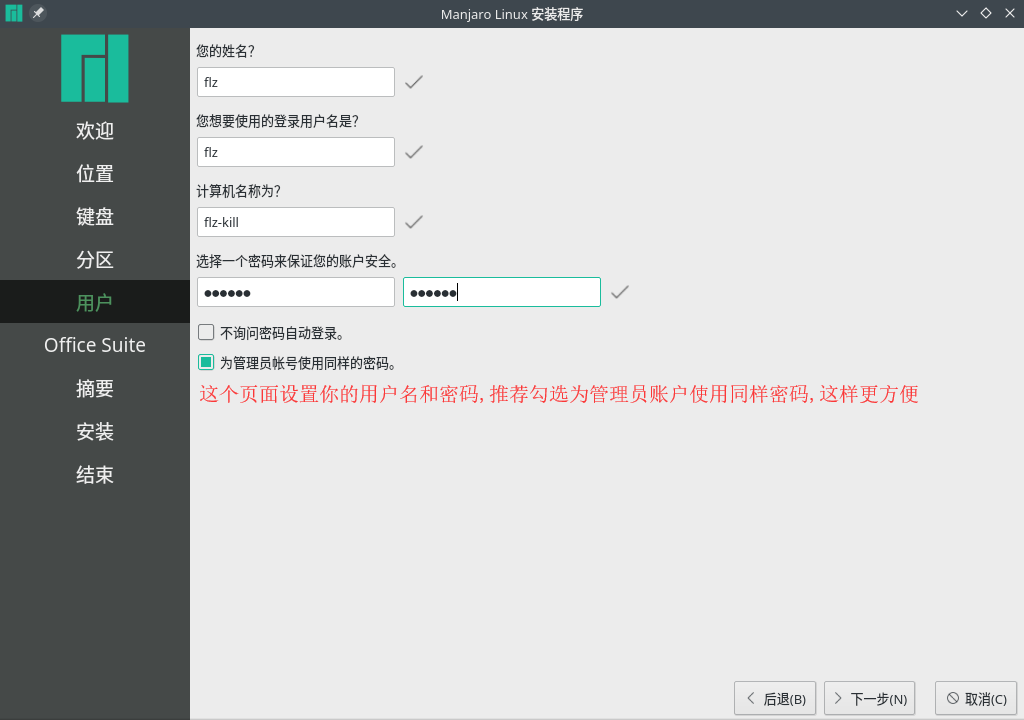Manjaro Linux安装教程(极致linux原创)

系统介绍:Manjaro Linux是一个基于Arch Linux的发行版,是arch众多优秀衍生版的其中之一,包管理器也是arch的pacman包管理器,aur一样可以使用,该操作系统拥有各种linux桌面环境的iso,本教程适用于UEFI安装,如果主板不支持UEFI请勿喷!!!
1、下载ISO
Manjaro第三方软件源已经不提供ISO下载支持,所以下载ISO请去官网,官方维护版本为Gnome,Kde,Xfce三个版本,其他均为社区维护。
2、制作你的USB启动盘
推荐使用Etcher进行ISO的刻录,当然你也可以尝试Rufus。
软件下载:https://mirrors.nju.edu.cn/github-release/balena-io/etcher/
3、为Manjaro新建一块分区
(1)、打开win10的磁盘管理工具在你需要新建的分区处右键选择压缩卷并输入大小(1024为1个G)
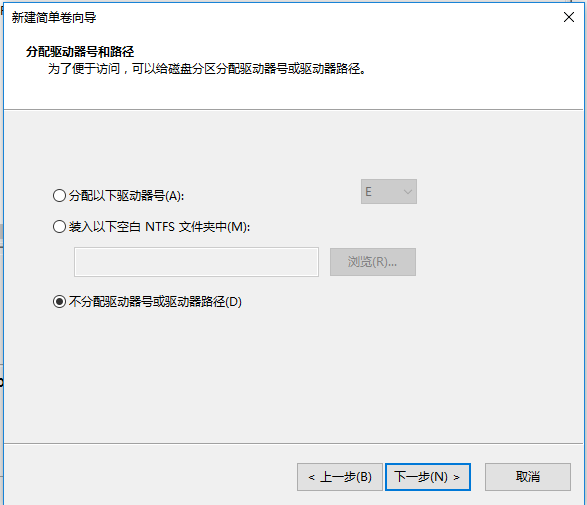
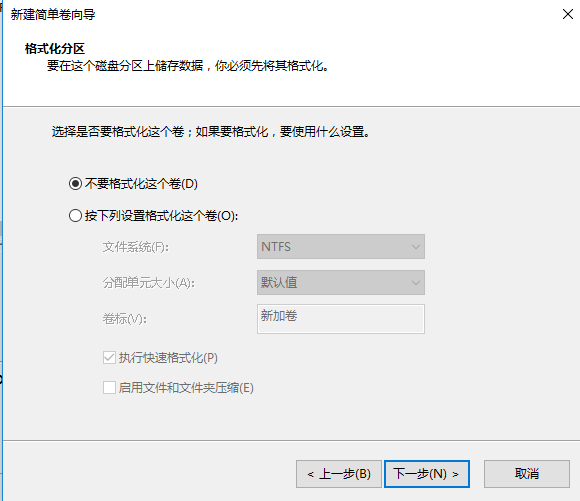
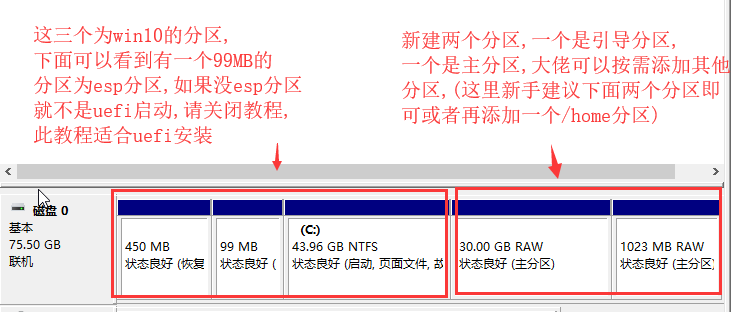
4、BIOS设置项
- 关闭安全引导(Secure Boot)设置Disable
- 关闭戴尔BIOS的PTT(非戴尔不用管)
- 关闭戴尔BIOS的CSM(Advanced boot options)设置Disable
- 设置boot为UEFI only
- 设置硬盘模式为AHCI(NVME无需设置)
- (等待后续更新更多)
5、启动盘的配置
(1)启动盘的选择,你的电脑在选择U盘的时候会显示你的U盘名字,比如我的闪迪就会显示UEFI:Sandisk,因为是UEFI启动所以U盘名字前面一定要带UEFI才是真正的安装盘。
(2)启动盘的配置和你电脑的硬件有着非常紧密的联系请参考以下表格
| 显卡 | CPU | 配置方式 |
| AMD | AMD | free |
| NVIDIA | AMD | no free |
| NVIDIA | INTEL | no free |
| AMD | INTEL | free |
| 无 | AMD | free |
| 无 | INTEL | free/intel |
(3)可以看到只要你的显卡是NVIDIA的那么你就需要选择no free,如果你没有独立显卡或者是AMD的独立显卡则默认使用free即可。
(4)比如我是nvidia的显卡则如下配置即可
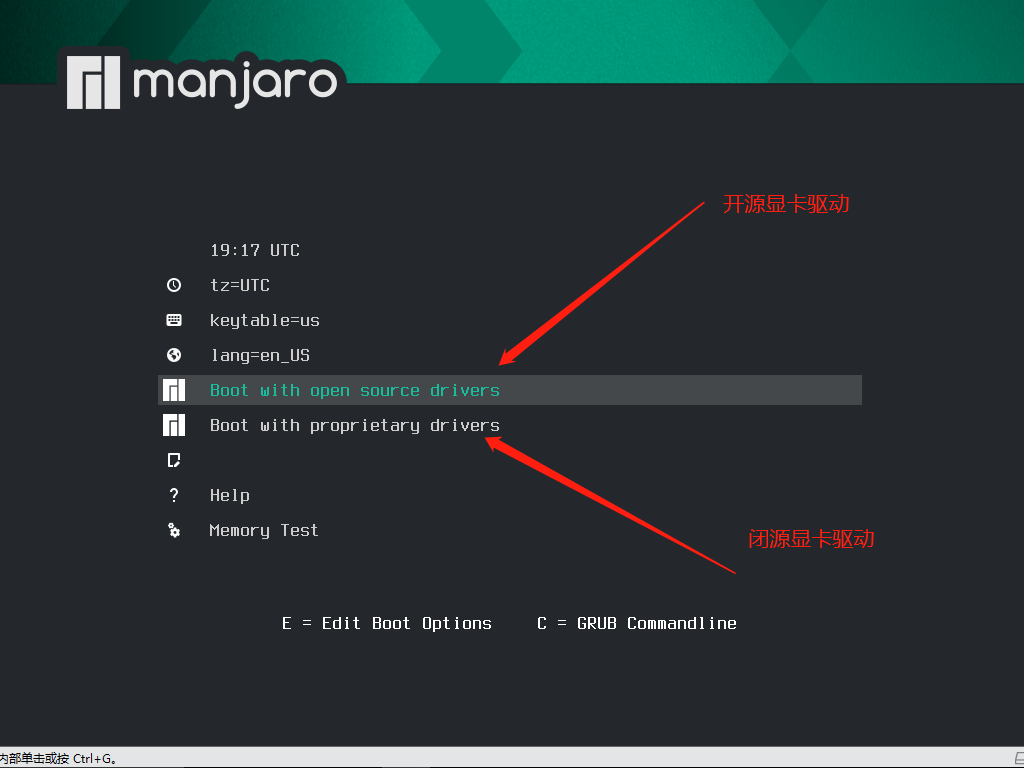
6、安装系统
(1)进去安装界面后点击launcher installer即可打开安装程序
(2)等待加载选择语言即可
(3)到分区步骤时候选择最后一个手动分区,如果系统自动分区可能会误删windows
(4)分区处需要注意,下面是我推荐的分区大小
| 大小/分配 | /根分区 | /home分区 | swap分区 | EFI引导分区 |
| 新分区<80G | 所有 | 无 | 2GB | 300MB |
| 新分区128G | 60GB | 60GB | 4GB | 1GB |
| 新分区256G | 80GB | 160GB | 8GB | 1GB |
| 新分区512G | 150GB | 340GB | 16GB | 1GB |
(5)具体分区操作——新建ESP引导分区
引导分区是非常重要的,没有引导分区会导致系统不能启动,双击您在Windows中压缩出来的分区,文件系统选择fat32,标记选择boot,配置如下。引导分区大小参见上面的表格。

(6)具体分区操作——新建根/分区
在新建ESP引导分区后的剩余空分区中双击,配置如下,文件系统可选ext4和f2fs(新版本支持f2fs),标记无需勾选,根分区大小参见上面的表格。
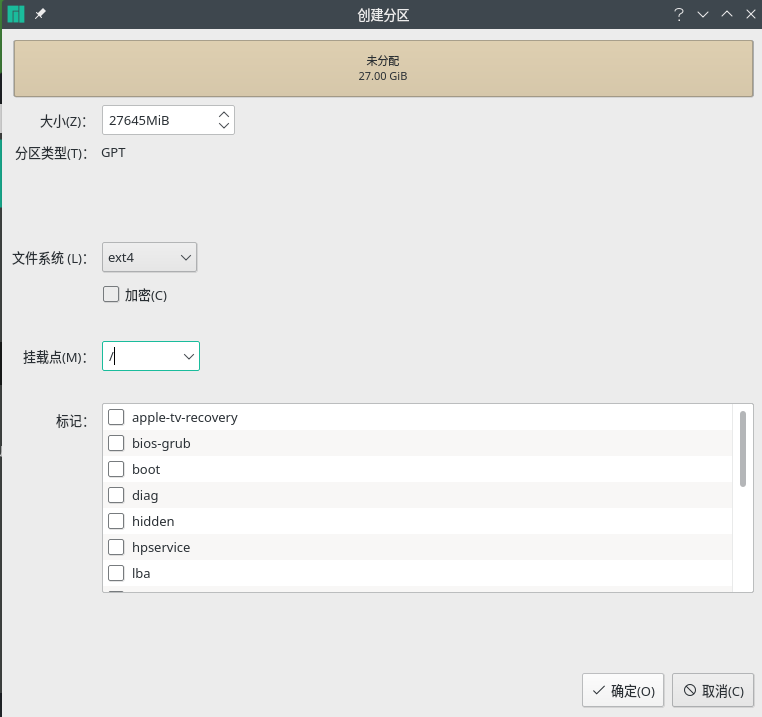
(7)具体分区操作——新建根/home用户分区
用户目录如果你是小于80G的话不建议新建/home分区,直接一个/分区即可,文件系统选择ext4或者f2fs,/home分区独立的好处就是重装系统可以不格式化home分区。配置如下。
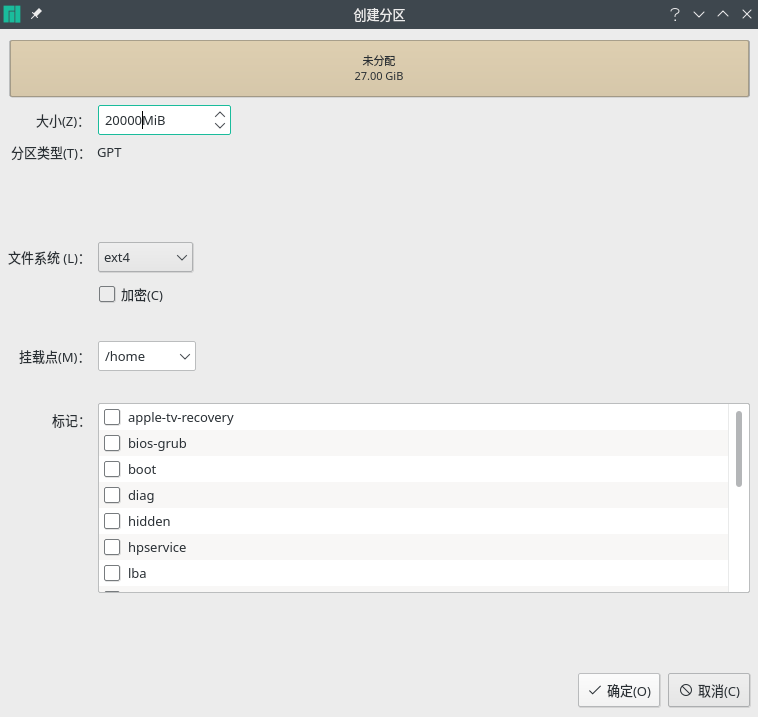
(8)具体分区操作——新建根linuxswap交换分区
swap交换分区是用来给系统做休眠用的,只有系统有swap分区才有系统休眠的功能。swap文件系统选择linuxswap,标记选择swap,配置如下。

(9)设置预装office和用户名字
选择office我建议选择no office,因为我们有优秀的wps办公软件。
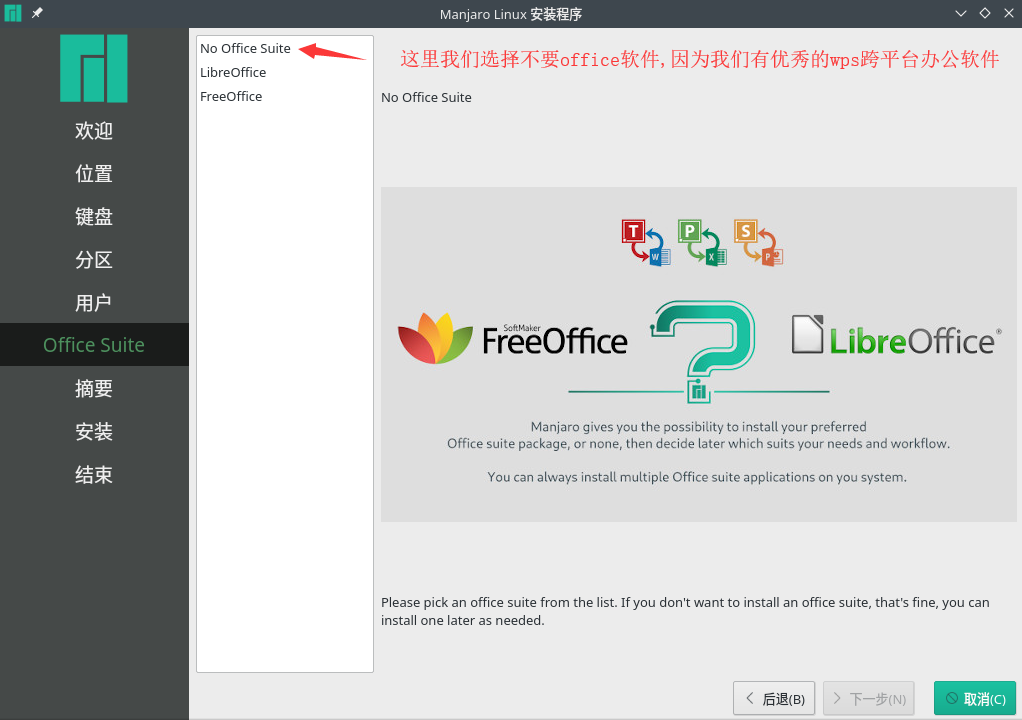
用户名建议勾选root密码和用户密码一致,这样比较方便,个人电脑无需像服务器一样注重安全。